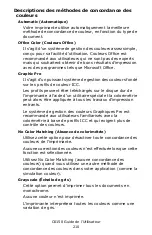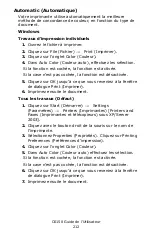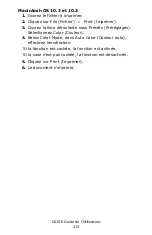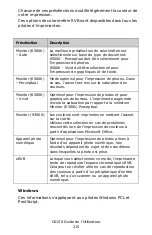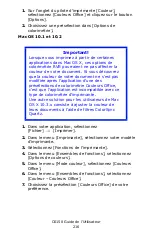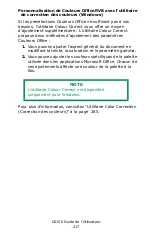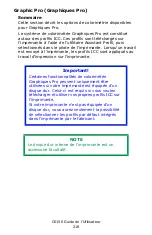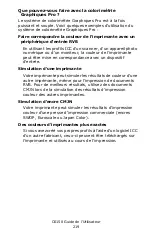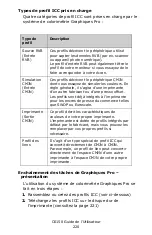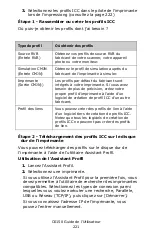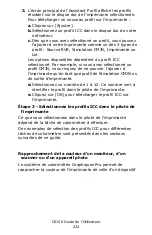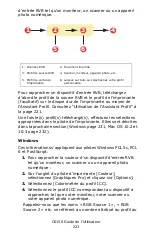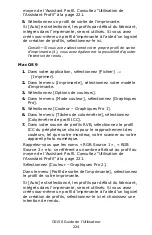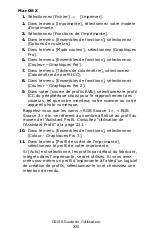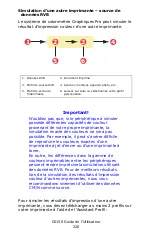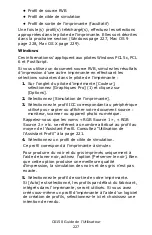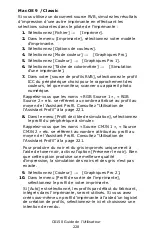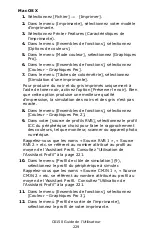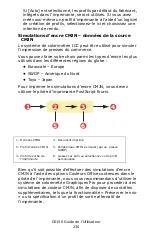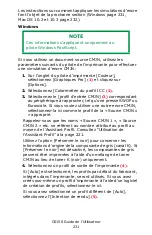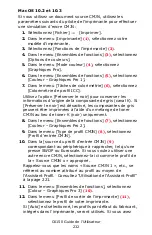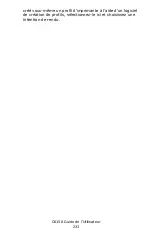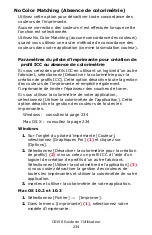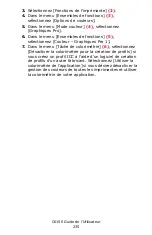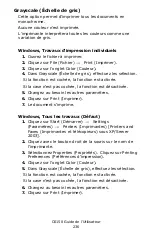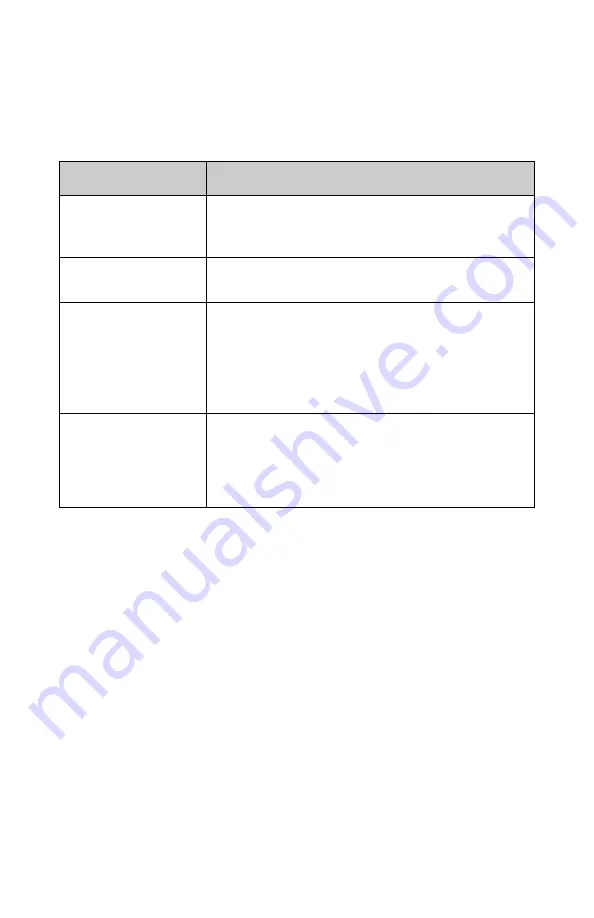
C6150 Guide de l’Utilisateur
221
3.
Sélectionnez les profils ICC dans le pilote de l'imprimante
lors de l'impressiong (consultez la page 222)
Étape 1 - Rassembler ou créer les profils ICC
Où puis-je obtenir les profils dont j'ai besoin ?
Étape 2 - Téléchargement des profils ICC sur le disque
dur de l'imprimante
Vous pouvez télécharger des profils sur le disque dur de
l'imprimante à l'aide de l'utilitaire Assistant Profil.
Utilisation de l'Assistant Profil
1.
Lancez l'Assistant Profil.
2.
Sélectionnez une imprimante.
Si vous utilisez l'Assistant Profil pour la première fois, vous
devez permettre à l'utilitaire de rechercher des imprimantes
compatibles. Sélectionnez les types de connexion parmi
lesquelles vous voulez exécuter une recherche, Parallèle,
USB ou Réseau (TCP/IP), puis cliquez sur [Démarrer].
Si vous connaissez l'adresse IP de l'imprimante, vous
pouvez l'entrer manuellement.
Type de profil
Où obtenir des profils
Source RVB
(Entrée RVB)
Obtenez vos profils de source RVB du
fabricant de votre scanner, votre appareil
photo ou votre moniteur.
Simulation CMJN
(Entrée CMJN)
Obtenez le profil de simulation auprès du
fabricant de l'imprimante à simuler.
Imprimante
(Sortie CMJN))
Les profils par défaut du fabricant sont
intégrés à votre imprimante. Si vous avez
besoin de plus de précision, créez votre
propre profil d'imprimante à l'aide d'un
logiciel de création de profil ICC d'un autre
fabricant.
Profil des liens
Vous pouvez créer des profils de lien à l'aide
d'un logiciel tiers de création de profils ICC.
Notez que tous les logiciels de création de
profils ICC ne peuvent pas créer des profils
de lien.